一键Ghost后变成一个盘的恢复方法
GGhost一键恢复怎么用(GGhost一键恢复详细教程)
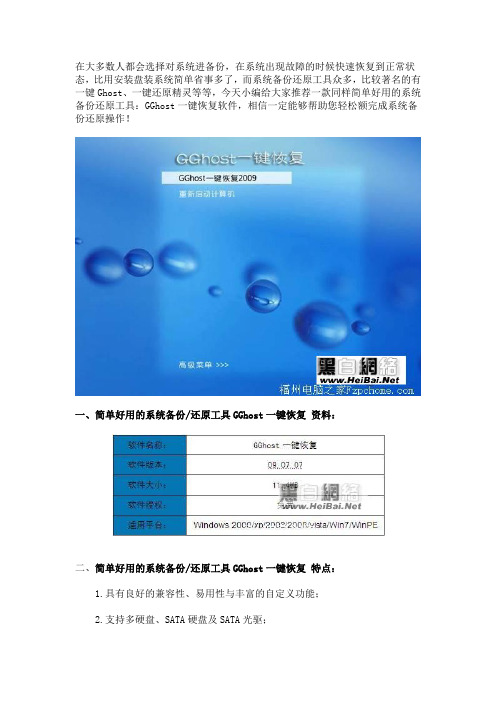
在大多数人都会选择对系统进备份,在系统出现故障的时候快速恢复到正常状态,比用安装盘装系统简单省事多了,而系统备份还原工具众多,比较著名的有一键Ghost、一键还原精灵等等,今天小编给大家推荐一款同样简单好用的系统备份还原工具:GGhost一键恢复软件,相信一定能够帮助您轻松额完成系统备份还原操作!一、简单好用的系统备份/还原工具GGhost一键恢复资料:二、简单好用的系统备份/还原工具GGhost一键恢复特点:1.具有良好的兼容性、易用性与丰富的自定义功能;2.支持多硬盘、SATA硬盘及SATA光驱;3.支持启动项和热键(F9)两种启动方式;4.默认备份到畸形目录,支持备份到隐藏分区;5.只能恢复的受限用户设置功能;6.支持恢复其它已有GHOST镜像文件;7.支持同时备份两个分区;8.适用于硬盘、光盘、U盘(ZIP/HDD方式)启动;9.DOS下提供简体中文、繁体中文及英文三种界面;10.支持Windows 2000以上操作系统及WinPE。
三、GGhost一键恢复 09.07.07 硬盘版安装:GGhost一键恢复软件的安装过程非常简单,用户下载到程序压缩包后,直接解压缩后双击解压文件夹内的“setup_090707_free.exe”文件即可执行GGhost的安装操作。
注意:在一键GHOST硬盘版的安装过程的末尾有一个“安装百度工具栏”的选项,用户如果觉得没必要可以自行手动取消默认勾选然后单击“下一步”继续安装进程。
图1 安装向导图2 选择安装驱动器及启动方式图3 三种启动方式图4 百度工具栏的附加安装四、GGhost一键恢复 09.07.07 硬盘版使用:1).GGhost一键恢复软件成功安装后,会在系统桌面上产生一个快捷图标,用户只需双击程序的桌面快捷方式即可启动GGhost,如图所示,GGhost一键恢复软件在运行前会提示用户选择运行模式。
GGhost一键恢复软件提供了个人模式和装机模式两种运行模式,其中,个人模式适合一般用户使用,用户单击“是”即可运行个人模式;而装机模式适合有点电脑基础的用户使用,用户单击“否”按钮选择的便是“装机模式”。
误将Ghost分区恢复到整个硬盘只剩一个盘区的解决方法

误将Ghost分区恢复到整个硬盘只剩一个盘区的解决办法误将Ghost分区恢复到整个硬盘一例:在用GHOST镜像系统时,不小心选了“Disk-→From Imag”,将GHOST镜像安装到整个硬盘去了。
重新启动电脑后,整个硬盘只有一个C 盘分区,其他盘区都没有了,如何恢复其他盘区?误将Ghost分区恢复到整个硬盘如何解决?这种情况跟安装GHOST系统之后只剩一个分区C盘情况一样。
GHOST镜像系统一般小于原来C盘的容量,也就是说,它只写入原C盘的位置,并没有写入其他盘区的位置去,只要恢复被破坏的分区表,就可以解决问题。
回复硬盘分区具体解决方法如下:一、重新启动系统进入GHOST,单击“Local”→“Disk”→“From Image”→“OK”,在出现的Destination Drive Details界面中,按“Tab”键将光标移动到“New Size”下面的数字栏中,输入数字将上面的容量调整为原先的C盘容量(如果不记得C盘原来的分区大小,可以自行设置为比GHO镜像文件稍大一点的数值,比如设多2GB至5GB左右),然后单击“OK”将GHOST镜像恢复到硬盘。
二、恢复完成后,重新启动计算机进入系统三、双击压缩包里的DiskGenius.exe启动Disk Genius,如果你最近备份有硬盘分区表,就使用Disk Genius恢复硬盘分区表,这样就能恢复硬盘分区。
如果没有备份分区表,就单击“硬盘”菜单→“搜索已丢失分区(重建分区表)”打开“搜索丢失分区”对话框,单击“开始搜索”按钮,稍等一会儿,Disk Genius就会扫描到丢失的扩展分区,并发现扩展分区中的D、E、F盘,你按照上面的提示进行操作,重新启动计算机后即可恢复正常。
提示:如果你误删了分区,或者磁盘分区不见了,千万不要对硬盘进行任何写入操作。
及时使用Disk Genius按照上述的方法搜索丢失的分区,一般按扇区搜索,就能很快找回来了。
如果是C盘分区,可以把硬盘拆下来挂到别的电脑去恢复,或者使用WinPE启动进行恢复。
一键恢复后变成一个分区怎么恢复数据

一键恢复后变成一个分区怎么恢复数据最近再网上看到很多朋友谈到一键ghos恢复后电脑变成一个分区了怎么办,里面的数据怎么恢复。
在这里我就结合网上的一些知识同大家分型一下如何认识来解决这些问题。
一、误Ghost分区丢失数据恢复故障还原这类问题到底是什么原因造成的呢?实际上,用户在使用赛门铁克公司的备份恢复软件Ghost的时候并没有真正理解到底怎么使用。
在进行系统备份的时候,会有几种选择,如下表:根据上表我们可以得知,用Ghost进行系统或者数据备份、恢复一定要正确操作,否则就可能造成不堪设想的后果。
回到朋友的这块硬盘,当时的操作请看图一,我们还原一下当时的状况。
在做系统恢复的时候,本意是把以前的C区的操作系统用备份系统覆盖掉,可图一:Ghost备份和恢复功能强大,却也带来潜在危险实际上应该选择分区Partition from image,朋友当时却错误的选择了disk from image。
由于镜像文件只有一个分区,所以写回到disk后,就变成了一个大分区了。
小贴士:这种误操作导致所有的分区莫名其妙的丢失了,不要着急,只需要用D-Recovery Standard就可以轻松搞定了。
不过,千万不要再次进行分区,拷入新数据等危险操作,否则后果不堪设想。
二、数据恢复解决方案(分区删除,误Ghost一键还原等)有很多人认为,数据被删除了,分区被改变了,系统重新安装了等等,以前的数据就无法恢复了,实际则不然,只要数据没有被完全覆盖掉,数据恢复的成功率还是很高的。
下面我们介绍两种数据恢复的方法。
1、使用Winhex之类的磁盘分析工具,对硬盘的分区进行手工填写,利用磁盘分区表原理把以前的分区表还原。
这种方法需要具备一定的专业知识,一般用户很难掌握,如果弄不好,还可能把分区信息写死。
当然了,专业人士用这个方法是很轻松的。
2、使用现成的数据恢复软件进行数据恢复操作,根据笔者的经验,前不久发布的一款国产软件anedata 【安易硬盘数据恢复软件】针对此类问题的数据修复效果是最好的。
ghost系统备份后的恢复方法

ghost系统备份后的恢复方法一使用GHOST之前必定要注意到的事1.在备份系统时如果您是选择的FAT32的分区格式单个的备份文件最好不要超过2GBGHOST建议您选用选用最新的版本号需要最少GHOST8.0版本或以上的版本2.在备份系统前最好将一些无用的文件删除以减少Ghost文件的体积通常无用的文件有:Windows的临时文件夹如果您不是太了解只建议您删除C:\WINDOWS\TEMP 下面的文件镜像文件应尽量保持“干净” “基本”。
应用软件安装得越多,系统被修改得越严重安装新软件也就越容易出错所以在制作镜像文件前千万不要安装过多的应用软件建议您分层次一步一步打包系统刚刚做完安装完驱动打一个如是001 再安装一些必要的软件再打一个如是002 以后再安装了新软件再打如是003 如果安装新软件或硬件使用一时间后发现容易出错或死机的话回复到前一个版本的包后再安装新软件或硬件一定要到没有任意问题才算好的否则不可以删除前一个安全良好的包(有些朋友们硬盘空间比较小有时会为了空间删除镜像文件)通常建议您将镜像文件复制一下放在安全的地方比如说放在另外的盘里面或设置为只读或隐藏防止误删除3.在备份系统前进行磁盘碎片整理整理源盘和镜像盘,以加快备份速度。
4.在备份系统前及恢复系统前源盘和镜像盘进行磁盘检查错误如有修复磁盘错误系统备份之前必定要升级杀毒软件后仔细完全查杀一次毒如有可能下载好各种系统安全补丁确定系统运行得十分正常且安全再备份5.在恢复系统时最好先检查一下要恢复的目标盘是否有重要的文件还未转移目标盘上的原有数据将全部被覆盖使用任何反删除法都无法恢复我们要养成一个良好的习惯不要在系统盘C盘放任意需要保存的资料下载软件的下载默认一定要设置到D盘或其它盘里面6.在选择压缩率时建议不要选择最高压缩率因为最高压缩率非常耗时而压缩率又没有明显的提高建议选取适度压缩就是中间的一个7 通常建议电脑上保存二个或以上的镜像文件在新安装了软件和硬件后最好重新制作映像文件二软件下载安装1 您可以去著名的软件下载基地去找,都有的。
误GHOST情况数据恢复技巧
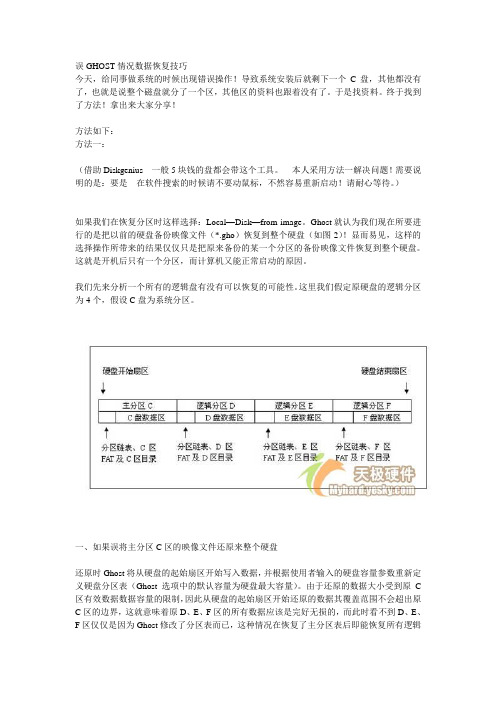
误GHOST情况数据恢复技巧今天,给同事做系统的时候出现错误操作!导致系统安装后就剩下一个C盘,其他都没有了,也就是说整个磁盘就分了一个区,其他区的资料也跟着没有了。
于是找资料。
终于找到了方法!拿出来大家分享!方法如下:方法一:(借助Diskgenius 一般5块钱的盘都会带这个工具。
本人采用方法一解决问题!需要说明的是:要是在软件搜索的时候请不要动鼠标,不然容易重新启动!请耐心等待。
)如果我们在恢复分区时这样选择:Local—Disk—from image。
Ghost就认为我们现在所要进行的是把以前的硬盘备份映像文件(*.gho)恢复到整个硬盘(如图2)!显而易见,这样的选择操作所带来的结果仅仅只是把原来备份的某一个分区的备份映像文件恢复到整个硬盘。
这就是开机后只有一个分区,而计算机又能正常启动的原因。
我们先来分析一个所有的逻辑盘有没有可以恢复的可能性。
这里我们假定原硬盘的逻辑分区为4个,假设C盘为系统分区。
一、如果误将主分区C区的映像文件还原来整个硬盘还原时Ghost将从硬盘的起始扇区开始写入数据,并根据使用者输入的硬盘容量参数重新定义硬盘分区表(Ghost选项中的默认容量为硬盘最大容量)。
由于还原的数据大小受到原C 区有效数据数据容量的限制,因此从硬盘的起始扇区开始还原的数据其覆盖范围不会超出原C区的边界,这就意味着原D、E、F区的所有数据应该是完好无损的,而此时看不到D、E、F区仅仅是因为Ghost修改了分区表而已,这种情况在恢复了主分区表后即能恢复所有逻辑盘。
二、如果误将逻辑D区的映像还原到整个硬盘因原逻辑D盘没有安装操作系统,故硬盘不能启动,但可以从软驱或光驱启动,启动后只可以看到一个分区(即原逻辑D盘)及数据。
这时分为两种情况:1、如果原D区的有效数据容量小于原C区容量,则原C区数据被破坏,但D、E、F分区完好无损,可以恢复。
2、如果原D区的有效数据容量大于原C区容量,其还原数据的覆盖范围将超出原C区的范围并进入D我,因此不仅原C区数据被破坏,同时原D区数据也难以幸免于难,但原E、F分区数据完好无损,可以恢复。
GHOST系统误操作成一个盘,快速恢复图文教程

GHOST系统误操作成一个盘,快速恢复图文教程
相信不少朋友有过使用GHOST系统误操作的经历,下面向大家介绍一种简单的方法可以
挽救自己数据。
恢复系统的时候不慎选择了LOCAL-DISK-FROM-IMAGE
直接选择恢复!再进系统一看怎么只有一个分区了。
大家手上都有系统盘吧。
随便哪张都有带PE的,电脑公司的,番茄,雨林,深度等等吧。
选择从PE启动系统。
如果没有请下载刻盘。
然后选择PE系统里面的-磁盘工具-PTDD磁盘恢复工具
选择操作里面的重建分区表,然后提示,选择交互模式。
等几分钟,搜索完毕会出现丢失的分区。
我是用虚拟机操作的分了两个区,找到了丢失的分区。
选择保存。
从新启动。
丢失的分区已经恢复了,但这时原来的D盘成了C盘,原来的c盘还是无法识别,因为没有分区,你要重新把原来的c盘建立主分区格式化并激活,再用GHOST恢复就行了,记着再不要LOCAL-DISK-FROM-IMAGE 了,而是LOCAL-PARTITION-FROM-IMAGE .
大家做备份恢复的时候,需要小心一些,仔细看清楚后再恢复。
避免造成不必要的损失。
不过提供这种方法,只要在分区表没有被覆盖的情况下,找回丢失分区的可能性还是很大的。
也给大家提供了一个吃后悔药的机会。
此外还有些论坛上说通过DISK GENUIS来恢复的,但本人实验过多次均未成功,希望有用DISK GENUIS来恢复成功的朋友分享一下。
欢迎
大家来讨论。
/Blog/01071938/00594889.shtml。
四个盘的硬盘分区变成了一个讲解
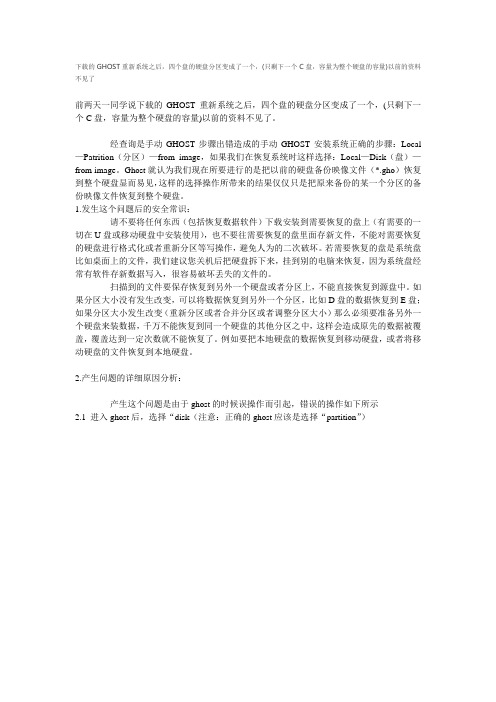
下载的GHOST重新系统之后,四个盘的硬盘分区变成了一个,(只剩下一个C盘,容量为整个硬盘的容量)以前的资料不见了前两天一同学说下载的GHOST重新系统之后,四个盘的硬盘分区变成了一个,(只剩下一个C盘,容量为整个硬盘的容量)以前的资料不见了。
经查询是手动GHOST步骤出错造成的手动GHOST安装系统正确的步骤:Local —Patrition(分区)—from image,如果我们在恢复系统时这样选择:Local—Disk(盘)—from image。
Ghost就认为我们现在所要进行的是把以前的硬盘备份映像文件(*.gho)恢复到整个硬盘显而易见,这样的选择操作所带来的结果仅仅只是把原来备份的某一个分区的备份映像文件恢复到整个硬盘。
1.发生这个问题后的安全常识:请不要将任何东西(包括恢复数据软件)下载安装到需要恢复的盘上(有需要的一切在U盘或移动硬盘中安装使用),也不要往需要恢复的盘里面存新文件,不能对需要恢复的硬盘进行格式化或者重新分区等写操作,避免人为的二次破坏。
若需要恢复的盘是系统盘比如桌面上的文件,我们建议您关机后把硬盘拆下来,挂到别的电脑来恢复,因为系统盘经常有软件存新数据写入,很容易破坏丢失的文件的。
扫描到的文件要保存恢复到另外一个硬盘或者分区上,不能直接恢复到源盘中。
如果分区大小没有发生改变,可以将数据恢复到另外一个分区,比如D盘的数据恢复到E盘;如果分区大小发生改变(重新分区或者合并分区或者调整分区大小)那么必须要准备另外一个硬盘来装数据,千万不能恢复到同一个硬盘的其他分区之中,这样会造成原先的数据被覆盖,覆盖达到一定次数就不能恢复了。
例如要把本地硬盘的数据恢复到移动硬盘,或者将移动硬盘的文件恢复到本地硬盘。
2.产生问题的详细原因分析:产生这个问题是由于ghost的时候误操作而引起,错误的操作如下所示2.1 进入ghost后,选择“disk(注意:正确的ghost应该是选择“partition”)2.2 选择“from image”2.3 选择要恢复的镜像文件2.4 选择目标盘(第一个是本地硬盘,第二个是我的移动盘——其实一般的电脑只是有一个盘而已,这也是产生问题的重要原因)2.5 点“preserve”(其实是有提示的,如果对英文有点了解的,一般不会引起这种错误)2.6 镜像恢复完成后,点击重启(我是在pe下恢复的,恢复完成后,进入“我的电脑”,发现本地的硬盘只剩下一个盘了,确切的说,只剩下一个分区)2.7 进入新的系统后,只剩下一个c盘,容量是整个硬盘的容量。
一键ghost硬盘版怎么恢复

一键ghost硬盘版怎么恢复推荐文章•linux如何下载驱动硬盘热度:•固态硬盘热度:•BELKIN路由器设置问题热度:•Fast迅捷无线路由器恢复出厂设置热度:•电脑硬盘故障维修知识热度:一键ghost硬盘版怎么恢复对于电脑分区丢失情况的数据恢复来说,如果是一个分区或者几个分区丢失,在磁盘管理中成了未分配区域。
想要恢复分区,这对于很多小白来说是个很难完成的任务。
为此店铺为大家整理推荐了相关的知识,希望大家喜欢。
一键ghost硬盘版恢复的方法现在电脑能够正常启动上网,或者把出现问题的硬盘连接到别的电脑上从盘。
通过远程协助就可以恢复原来的D E F丢失分区的数据。
正确的操作可以系统都不用重装。
切忌对现在的硬盘写入大量数据操作。
以免破坏可能恢复的数据。
一定不要重分区,格式化之类的操作。
那样的话恢复的数据不完整。
保持现状。
正确的分析处理很大程度上是可以完整的恢复出原来的数据的。
而不需要数据恢复软件扫描恢复。
单纯使用数据恢复软件扫描恢复的话,耗时,效果也很难说。
正确的操作,可以直接原盘恢复数据,不需要软件扫描的。
如果要自己尝试恢复,参考使用数据恢复软件扫描恢复,记住不要对出现问题的硬盘写入找到的文件。
而应该把找到的数据先恢复到别的硬盘上。
确定正确后再处理出现问题的分区。
可能有的时候并不仅仅是丢失或者损坏了一个磁盘分区,但是再恢复的时候,因为每个分区磁盘中的文件不同,所以最好逐个将分区恢复。
数据恢复软件哪个好-龙腾数据恢复软件,并安装恢复软件在自己的电脑中。
打开恢复界面,重装系统丢失的文件,应该属于综合方面的。
软件的万能恢复能解决各种问题。
所以直接点击万能恢复,软件就会跳到下一步。
5根据图文提示操作,即可完成ghost重装系统分区格式化数据恢复。
电脑重分区 D、E、F盘合并为一个大C盘 ghost重装系统 硬盘数据全部丢失_数据100%完全恢复实战

电脑重分区D、E、F盘合并为一个大C盘ghost重装系统硬盘数据全部丢失数据100%完全恢复实战星期一,自己尝试用U盘重装系统,在ghost还原系统的时候,误操作,选择了harddisk from image 造成上面所说的磁盘里面的数据全部丢失。
关键的是还重做了系统。
网上也有很多的人反映这个问题,很多人都说没有办法……甚至有人评论道'进行了磁盘读写操作神仙都救不了你了'……等等很多的失望乃至绝望的评论……事发后,其实我当时是蛮伤心的,毕竟里面有我做的很多的模型,下载的很多的文献,很多的照片,很多的记忆……当时,身边有四种不同的意见:其一果断放弃,没有希望了,真的……其二果断去电脑城,找个专业人士,花钱进行数据恢复,毕竟数据无价……其三网上有数据恢复软件,可以恢复的,赶紧去下载一个去吧……其四好好地判断一下,那些东西是否是非常重要的,如果有重要东西的备份,就算了吧。
当时,我也没有多想,就是到网上到处打听数据恢复软件,像finaldata,easyrecovery,甚至是学校用于安全检查所用的数据恢复程序(应该也是finaldata 但是应该比网上的版本功能强),一般全盘簇扫描要几个小时,十几个小时,甚至还提醒上百小时,有两次程序在中途扫描过程中出现问题,前功尽弃……苦苦等待,煎熬,期待那些便利的软件能给我惊喜……在那个过程中,我也在思考,其实电脑里面有很多的文件似乎是没有多大用处的,我非常在意的文件还是有些备份的,这次意外的删去,还算是替我下了一回删除冗余文件和数据的决心……由于并不抱着必须找回数据的态度,我就没有选择找计算机专业人士进行恢复,太贵,坑我们这样的门外汉。
另一方面,我也觉得这是一个很好的学习的机会、挑战自我的机会,让我能够放心大胆地处理计算机系统的问题,想想以前的自己:为了方便和怕麻烦,一般是选择傻瓜版系统盘安装系统的,有时候自己还不敢装,得央求别人相助……这次我想锻炼下自己的主观能动性。
GHOST系统还原步骤(图解)
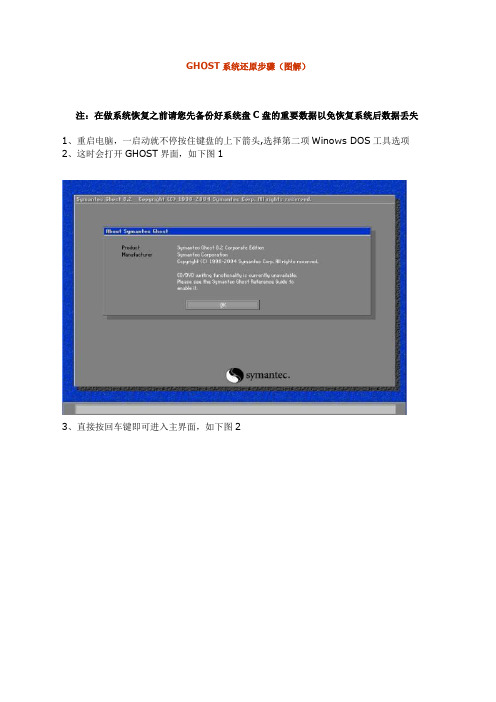
GHOST系统还原步骤(图解)
注:在做系统恢复之前请您先备份好系统盘C盘的重要数据以免恢复系统后数据丢失
1、重启电脑,一启动就不停按住键盘的上下箭头,选择第二项Winows DOS工具选项
2、这时会打开GHOST界面,如下图1
3、直接按回车键即可进入主界面,如下图2
4、选择Local ——再选择partition如下图3
5、选择partition按回车,再选择from image,如下图4
6、选择From image 按回车,即可进入备份文件选择界面,选择备份文件winxp.gho 如下图5
7、将选择项移到winxp.gho文件上,按回车即可出现如下图6(选择主引导区)
8、选择完第一个硬盘后,此时需选择将备份文件恢复到哪个分区,1代表C盘,以此类推,如下图8
9、默认选择项在1,直接按回车即可,此时将请确认是否要恢复你的系统,选择YES即可,(默认选择在NO,请用方向键移动到YES,按回车即可)如下图9
14、选择YES回车后,此时将会显示系统恢复的进度,从0%——100%走动,完成后,直接按回车键即可重启电脑,此时桌面就变成之前备份时的状态了。
GHOST系统还原步骤
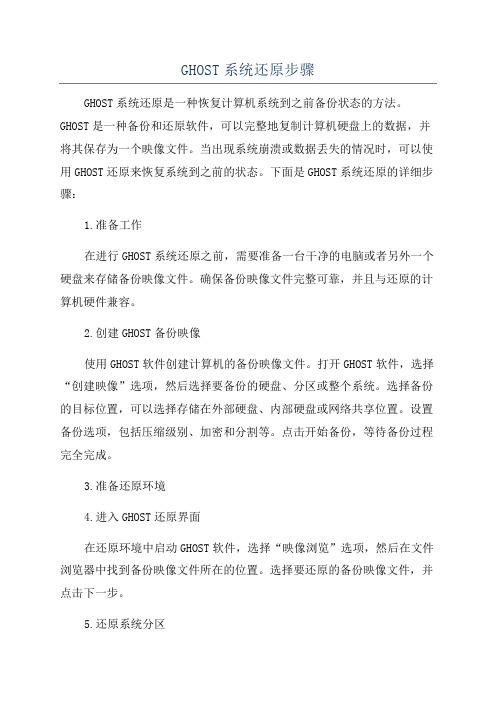
GHOST系统还原步骤GHOST系统还原是一种恢复计算机系统到之前备份状态的方法。
GHOST是一种备份和还原软件,可以完整地复制计算机硬盘上的数据,并将其保存为一个映像文件。
当出现系统崩溃或数据丢失的情况时,可以使用GHOST还原来恢复系统到之前的状态。
下面是GHOST系统还原的详细步骤:1.准备工作在进行GHOST系统还原之前,需要准备一台干净的电脑或者另外一个硬盘来存储备份映像文件。
确保备份映像文件完整可靠,并且与还原的计算机硬件兼容。
2.创建GHOST备份映像使用GHOST软件创建计算机的备份映像文件。
打开GHOST软件,选择“创建映像”选项,然后选择要备份的硬盘、分区或整个系统。
选择备份的目标位置,可以选择存储在外部硬盘、内部硬盘或网络共享位置。
设置备份选项,包括压缩级别、加密和分割等。
点击开始备份,等待备份过程完全完成。
3.准备还原环境4.进入GHOST还原界面在还原环境中启动GHOST软件,选择“映像浏览”选项,然后在文件浏览器中找到备份映像文件所在的位置。
选择要还原的备份映像文件,并点击下一步。
5.还原系统分区在还原选项中,选择要还原的分区或整个系统,并进行必要的分区设置。
确保还原目标分区与备份的分区大小匹配。
6.开始还原点击开始还原,等待还原过程完成。
这个过程可能需要一些时间,取决于备份映像文件的大小和计算机性能。
7.完成还原还原过程完成后,系统会自动重新启动。
之后,可以检查还原是否成功,包括系统和数据的完整性、硬件驱动程序的正常工作和软件设置的还原。
需要注意的是,在进行GHOST系统还原之前,一定要备份重要的数据,并确保备份映像文件的完整性和可靠性。
还原操作有风险,可能导致数据丢失或系统不稳定。
为了避免此类情况的发生,建议在还原之前先进行测试和验证备份映像文件。
总之,GHOST系统还原是一种方便高效的系统恢复方法。
通过创建和使用备份映像文件,可以在系统崩溃或数据丢失时快速还原到之前的备份状态,减少了系统恢复的时间和工作量。
[整理]两招轻松恢复误Ghost的硬盘.
![[整理]两招轻松恢复误Ghost的硬盘.](https://img.taocdn.com/s3/m/cae9fad0f121dd36a22d8239.png)
两招轻松恢复误Ghost的硬盘最近接连帮朋友恢复了几块被误Ghost的硬盘,今天抽点时间写写处理过程,希望能给遇到此类问题的朋友一些参考。
平时遇到的误Ghost情况有两种,一种是误用了带Ghost功能的XP安装盘,这种安装盘会重建分区表,把你的硬盘分为四个区,然后把XP系统Ghost到C盘;第二种是利用Ghost备份还原系统,本应把备份还原到C分区,但一不小心还原到整个硬盘上了。
这两种操作的实质是一样的,都改写了硬盘的分区表,而且向硬盘覆盖了一些数据。
从数据恢复的角度来看,C分区被覆盖了数据,国内由于没有深层恢复技术,基本被覆盖的数据是回不来的,但C分区之后的数据基本是可以完全恢复的。
举个例子加以说明,一块硬盘原来有三个分区,分别是C,D,E,D盘和E盘有重要数据。
原打算用Ghost在C盘装上一个XP系统,但操作时不小心,把Ghost备份还原到了整个硬盘,这下子硬盘上只有一个C分区了。
如下图所示意,这个硬盘共有16G,原先C盘8G,D和E各是4G,现在只有一个C盘,大小是16G。
从上图可以看出,Ghost作了两件事情,一是覆盖了C盘的一部分空间,二是重写了分区表。
除了被Ghost覆盖了一部分数据,其余的数据都毫发无损,我们只要能重建分区表,原来的D盘和E盘的数据就可以重见天日了。
要重建分区表,关键是要知道第一个扩展分区起始的位置,找到了这个位置,所有的问题就都解决了。
平时我解决这个问题,一般用Winhex或Diskgen,现把两种方法都写出来供大家参考。
一WinhexWinhex是个五星级的扇区编辑工具,虽然只有2M大小,但功能及其强大,什么分析分区表,分析DBR,计算偏移,簇链追踪都不在话下,是数据恢复工程师的保留武器。
我们先请它出场,但使用Winhex要求对数据存储原理有一定了解(今天俺就不详细介绍原理了),要不然看了Winhex的界面就崩溃的也不在少数。
我们把要恢复的硬盘挂到另外一台计算机上,如下图所示,磁盘1就是要目标硬盘,现在它只有一个分区,我们要把它的分区恢复原状。
一键ghost的手动备份恢复使用方法
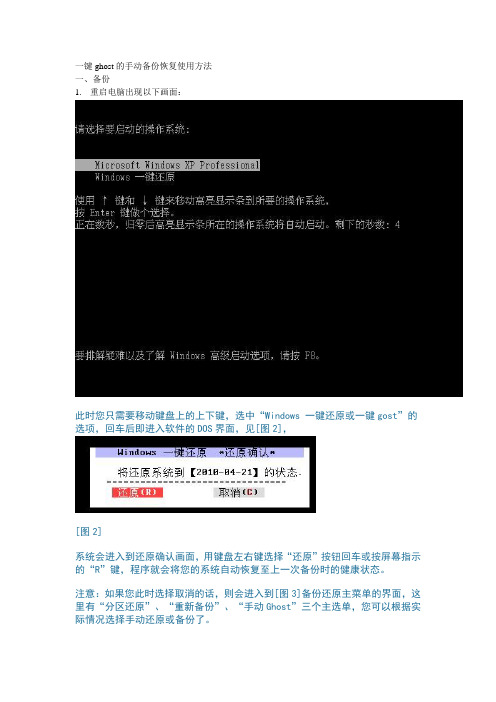
一键ghost的手动备份恢复使用方法一、备份1.重启电脑出现以下画面:此时您只需要移动键盘上的上下键,选中“Windows 一键还原或一键gost”的选项,回车后即进入软件的DOS界面,见[图2],[图2]系统会进入到还原确认画面,用键盘左右键选择“还原”按钮回车或按屏幕指示的“R”键,程序就会将您的系统自动恢复至上一次备份时的健康状态。
注意:如果您此时选择取消的话,则会进入到[图3]备份还原主菜单的界面,这里有“分区还原”、“重新备份”、“手动Ghost”三个主选单,您可以根据实际情况选择手动还原或备份了。
(图三)如果画面没有一下子出现图二的情况而是出现了以下情况,请以下介绍的方法操作即可出现图二的情况(一直按回车键即可)2、GRUB4DOS菜单:3、MS-DOS一级菜单:4、MS-DOS二级菜单:2.用光标键上下选择手动gost,按下回车键出现以下画面:如图二用方向键选择此处操作选择菜单Local(本机)--Partition(分区)--To Image(到镜像)通俗一点说就是1-2-2先选中 1 再选取弹出选项2再选取弹出选项2 5 选中后回车将出现如图三选择硬盘此处第一次是显示的第一个硬盘的信息如果有二个硬盘的话回车后会出现二个硬盘的信息选项通常我们只一个硬盘此处操作回车6 选中后回车将出现下一个操作界面如图四选择要备份的分区通常我们是选择C盘也就是系统盘此处操作1 选择分区(可以用方向键上下选择用TAB选择项目)通常选择第一个就是C盘分区2 选定分区回车确定3 按一下TAB 再次确定回车就表示已经选定为备份C盘如果说您不能确定是不是备份的C盘建议您在WINDOWS的时候查看一下您的各个分区的大小再对照就可以知道的因此处是借鉴别的人的图所以需要到您区别一下7 选中后回车将出现如图54选择镜像文件保存的位置,此时按下“Shift+Tab”键可以切回到选择分区的下拉菜单,按上下键选择分区,例如“1:2”的意思就是第一块硬盘的第二个分区,也就是“D”盘,选好分区后,再按Tab键切到文件选择区域,用上下键选择文件夹,可以再按Tab键,切到“Filename”文本框键入镜像文件名称,如“xp”或“C_BAK.GHO”,然后按回车键即可。
手动ghost分区丢失只剩C盘怎么恢复

手动ghost分区丢失只剩C盘怎么恢复手动ghost分区丢失只剩C盘怎么恢复经常有用户在使用Ghost做系统的时候操作失误,造成硬盘变成一个C盘,原来硬盘上的其他分区丢失,即整个硬盘变成可一个分区,之前硬盘上其他分区及分区中的资料全部丢失。
下面和小编一起来看看手动ghost分区丢失只剩C盘怎么恢复。
希望对大家有所帮助。
误ghost分区丢失只剩C盘后该如何恢复丢失的分区呢?这种情况应该使用专业的分区恢复软件进行分区找回操作。
数据恢复精灵是一款专业性强且操作简单的分区恢复软件,可以恢复误Ghost造成的分区丢失情况、恢复误删除分区、恢复无法读取的分区(例如,分区变成RAW格式、或是分区打不来提示格式化等)。
数据恢复精灵在恢复丢失的分区方面,使用的是DiskGenius内核扫描技术,当软件找到一个丢失的分区后,用户可以通过分区的属性及分区中的文件来判断是否是需要恢复的文件。
并且整个分区搜索过程,不会对硬盘有任何写入操作,不会对原始数据造成任何影响。
误Ghost分区丢失只剩C盘怎么恢复数据呢?下面是恢复过程:注意:由于此数据丢失情况的特殊性,为避免写入操作影响数据恢复效果,小编建议在丢失的分区恢复好之前,先不要进系统。
数据恢复操作最好是在PE下进行,或者是将该硬盘接到另外一台可以正常使用的电脑上,然后使用数据恢复精灵软件进行恢复。
步骤一:下载并安装数据恢复精灵软件(提示:软件不能安装在需要恢复数据的分区中)。
然后运行软件,选择“恢复丢失的分区”恢复模式:步骤二:选择需要恢复数据的硬盘然后点击“下一步”按钮,软件就开始搜索丢失的分区:步骤三:搜索分区过程。
每当数据恢复精灵软件搜索到一个分区后,用户可以通过预览分区中的文件判断是否是需要恢复的分区,是的话选择“保留”,否则就选择“忽略”。
提示:1. 数据恢复精灵提供强大的文件预览功能,支持图片、文档、视频、音频类型文件的预览,双击文件即可打开文件对文件进行预览。
【5A版】两招轻松恢复误Ghost的硬盘

两招轻松恢复误Ghost的硬盘最近接连帮朋友恢复了几块被误Ghost的硬盘,今天抽点时间写写处理过程,希望能给遇到此类问题的朋友一些参考。
平时遇到的误Ghost情况有两种,一种是误用了带Ghost功能的GP安装盘,这种安装盘会重建分区表,把你的硬盘分为四个区,然后把GP系统Ghost到C盘;第二种是利用Ghost备份还原系统,本应把备份还原到C分区,但一不小心还原到整个硬盘上了。
这两种操作的实质是一样的,都改写了硬盘的分区表,而且向硬盘覆盖了一些数据。
从数据恢复的角度来看,C分区被覆盖了数据,国内由于没有深层恢复技术,基本被覆盖的数据是回不来的,但C分区之后的数据基本是可以完全恢复的。
举个例子加以说明,一块硬盘原来有三个分区,分别是C,D,E,D盘和E盘有重要数据。
原打算用Ghost在C盘装上一个GP系统,但操作时不小心,把Ghost备份还原到了整个硬盘,这下子硬盘上只有一个C分区了。
如下图所示意,这个硬盘共有16G,原先C盘8G,D和E各是4G,现在只有一个C盘,大小是16G。
从上图可以看出,Ghost作了两件事情,一是覆盖了C盘的一部分空间,二是重写了分区表。
除了被Ghost覆盖了一部分数据,其余的数据都毫发无损,我们只要能重建分区表,原来的D盘和E盘的数据就可以重见天日了。
要重建分区表,关键是要知道第一个扩展分区起始的位置,找到了这个位置,所有的问题就都解决了。
平时我解决这个问题,一般用WinheG或Diskgen,现把两种方法都写出来供大家参考。
一WinheGWinheG是个五星级的扇区编辑工具,虽然只有2M大小,但功能及其强大,什么分析分区表,分析DBR,计算偏移,簇链追踪都不在话下,是数据恢复工程师的保留武器。
我们先请它出场,但使用WinheG要求对数据存储原理有一定了解(今天俺就不详细介绍原理了),要不然看了WinheG的界面就崩溃的也不在少数。
我们把要恢复的硬盘挂到另外一台计算机上,如下图所示,磁盘1就是要目标硬盘,现在它只有一个分区,我们要把它的分区恢复原状。
关于误操作ghost成一个分区的数据恢复

关于误操作ghost成一个分区的数据恢复数据恢复是一项关键的技术,它可以帮助我们在误操作的情况下,恢复丢失的数据。
本文将详细介绍如何恢复误操作将ghost成一个分区的数据。
首先,我们需要明确一些基本概念。
Ghost是一种常用的磁盘克隆工具,它可以将整个硬盘或分区的数据进行备份或还原。
当误操作将一个分区ghost化时,意味着该分区的数据被覆盖或删除。
在这种情况下,我们需要采取一些措施来恢复这些数据。
以下是一些常用的数据恢复方法:1. 使用数据恢复软件:有许多专门设计用于恢复误操作数据的软件可供选择。
这些软件可以扫描硬盘或分区,并尝试恢复被删除或覆盖的文件。
一些常见的数据恢复软件包括EaseUS Data Recovery Wizard、Recuva等。
这些软件通常具有用户友好的界面,可以帮助您快速恢复数据。
2. 寻求专业数据恢复服务:如果您不熟悉数据恢复软件的使用,或者软件无法恢复您的数据,那么寻求专业数据恢复服务可能是一个更好的选择。
专业数据恢复服务提供商拥有先进的设备和技术,可以帮助您从严重损坏的硬盘或分区中恢复数据。
他们通常具有专业的实验室,可以处理各种数据恢复情况。
3. 备份恢复:如果您在误操作之前有备份数据,那么您可以轻松地将数据恢复到原始状态。
备份可以是通过外部硬盘、云存储或其他备份解决方案进行的。
如果您经常备份数据,那么您可以很容易地从备份中恢复数据。
无论您选择哪种方法,以下是一些注意事项:1. 停止使用受影响的硬盘或分区:一旦您意识到数据丢失,您应该立即停止使用受影响的硬盘或分区。
继续使用可能会导致数据被覆盖,从而降低恢复成功的可能性。
2. 不要安装新的软件或文件:在数据丢失后,避免在受影响的硬盘或分区上安装新的软件或文件。
这些操作可能会覆盖原始数据,使恢复变得更加困难。
3. 注意保存恢复的数据:如果您成功恢复了误操作的数据,确保将其保存到另一个硬盘或分区中。
这样可以防止数据再次丢失。
误将Ghost分区恢复到整个硬盘只剩一个盘区的解决方法

误将Ghost分区恢复到整个硬盘只剩一个盘区的解决办法误将Ghost分区恢复到整个硬盘一例:在用GHOST镜像系统时,不小心选了“Disk-→From Imag”,将GHOST镜像安装到整个硬盘去了。
重新启动电脑后,整个硬盘只有一个C 盘分区,其他盘区都没有了,如何恢复其他盘区?误将Ghost分区恢复到整个硬盘如何解决?这种情况跟安装GHOST系统之后只剩一个分区C盘情况一样。
GHOST镜像系统一般小于原来C盘的容量,也就是说,它只写入原C盘的位置,并没有写入其他盘区的位置去,只要恢复被破坏的分区表,就可以解决问题。
回复硬盘分区具体解决方法如下:一、重新启动系统进入GHOST,单击“Local”→“Disk”→“From Image”→“OK”,在出现的Destination Drive Details界面中,按“Tab”键将光标移动到“New Size”下面的数字栏中,输入数字将上面的容量调整为原先的C盘容量(如果不记得C盘原来的分区大小,可以自行设置为比GHO镜像文件稍大一点的数值,比如设多2GB至5GB左右),然后单击“OK”将GHOST镜像恢复到硬盘。
二、恢复完成后,重新启动计算机进入系统三、双击压缩包里的DiskGenius.exe启动Disk Genius,如果你最近备份有硬盘分区表,就使用Disk Genius恢复硬盘分区表,这样就能恢复硬盘分区。
如果没有备份分区表,就单击“硬盘”菜单→“搜索已丢失分区(重建分区表)”打开“搜索丢失分区”对话框,单击“开始搜索”按钮,稍等一会儿,Disk Genius就会扫描到丢失的扩展分区,并发现扩展分区中的D、E、F盘,你按照上面的提示进行操作,重新启动计算机后即可恢复正常。
提示:如果你误删了分区,或者磁盘分区不见了,千万不要对硬盘进行任何写入操作。
及时使用Disk Genius按照上述的方法搜索丢失的分区,一般按扇区搜索,就能很快找回来了。
如果是C盘分区,可以把硬盘拆下来挂到别的电脑去恢复,或者使用WinPE启动进行恢复。
系统ghost后变成一个盘了别的分区的数据怎么恢复

系统ghost后变成一个盘了别的分区的数据怎么
恢复
GHOST后只剩C盘是由于在重新安装系统时,选择了错误的选项导致把整个硬盘当成C盘来装,装完之后自然就只剩下一个盘。
系统ghost后变成一个盘了别的分区的数据怎么恢复具体的恢复方法看下文了解。
步骤1:
先下载并解压程序运行后,直接双击需要恢复的分区
步骤2:
等软件扫描完成大概需要几分钟到半个小时。
步骤3:
软件找到文件后,软件会将找到的分区列出来。
步骤4:
勾选所有需要恢复的数据,接着点右上角的保存,《另存为》按钮,将勾选的文件复制出来。
步骤5:
等程序将数据复制完成就可以了。
注意事项一:
GHOST后只剩C盘恢复出来的数据需要暂时保存到其它盘里。
注意事项二:
想要恢复GHOST后只剩C盘需要注意,在数据恢复之前,不要往C盘存入新的文件。
- 1、下载文档前请自行甄别文档内容的完整性,平台不提供额外的编辑、内容补充、找答案等附加服务。
- 2、"仅部分预览"的文档,不可在线预览部分如存在完整性等问题,可反馈申请退款(可完整预览的文档不适用该条件!)。
- 3、如文档侵犯您的权益,请联系客服反馈,我们会尽快为您处理(人工客服工作时间:9:00-18:30)。
前言
使用Ghost将系统镜像还原,进入DOS或者PE后 ,一阵快速点击Local/Disk/From Image......不用说大家也知道发生了什么事:重启找不到硬盘,于是重装WinXP,重装后,打开“我的电脑”只剩下一个C盘,容量是整个硬盘的容量(也有可能是原来C盘的容量)。
这是典型的由于误ghost后而使磁盘的分区表丢失。
下面对产生这个原因的操作和恢复的过程进行一次实验(文章第二部分的ghost的操作属于危险操作,千万不要尝试,了解即可)。
1 电脑磁盘ghost前和ghost后的截图
1.1 ghost前如图所示,D、F、G、I为本地磁盘,J、C、E是我的移动硬盘
1.2 误ghost后,无法进入系统,重装xp后才能进入,发现磁盘变成了一个,C盘的容量是整个硬盘的容量
2 问题产生的原因
产生这个问题是由于ghost的时候误操作而引起,错误的操作如下所示
2.1 进入ghost后,选择“disk(注意:正确的ghost应该是选择“partition”)
2.2 选择“from image”
2.3 选择要恢复的镜像文件
2.4 选择目标盘(第一个是本地硬盘,第二个是我的移动盘——其实一般的电脑只是有一个盘而已,这也是产生问题的重要原因)
2.5 点“preserve”(其实是有提示的,如果对英文有点了解的,一般不会引起这种错误)
2.6 镜像恢复完成后,点击重启(我是在pe下恢复的,恢复完成后,进入“我的电脑”,发现本地的硬盘只剩下一个盘了,确切的说,只剩下一个分区)
2.7 进入新的系统后,只剩下一个c盘,容量是整个硬盘的容量。
(正常的ghost 后,应该只是恢复了c盘,也就是系统盘)
3 恢复过程
3.1 在没有对硬盘进行操作的情况下,进入pe,利用“PTDD磁盘分区表”恢复
(这个软件一般的pe都带有,如果没有,网上找找看,找不着,可以pm我)
3.2 点击“操作”——“重建分区表”
3.3 出现以下对话框,选择“交互”
3.4 出现下面的对话(搜索以前的分区表)
3.5 扫描完成后,分区表出现了
3.6 选择逻辑分区(logical)——(我在操作的时候,选择了逻辑分区后主分区就不可以选择的了,或许可以,但是我不知怎么操作;这里也说明了一个问题,有重要的资料最好不要放在C盘)
3.7 选择完成后,点击“完成”按钮
3.8 自动回到软件的主界面,点击“保存”
3.9 重启电脑,发现无法进入系统(明显,刚才我们没有恢复C盘的分区表),用pe进去,发现磁盘的文件一切正常,重新用正确的方法ghost后,进入系统,C盘资料不见了,其他的正常。
4 总结
4.1 数据恢复的软件很多的,像EasyRecover、Finaldata;我使用的是方法之一,遇到这个问题后最好不要在windows下对电脑进行任何操作;如果这个方法不行,才建议使用EasyRecover、Finaldata等软件。
4.2 最好懂点英文,如disk是盘,partition是分区(平时说的C盘,D盘其实是分区)。
4.3 重要的资料最好不要放在C盘。
4.4 没有什么技术含量,希望高手多多分享技术,数据不见了是个很
不爽的问题,数据恢复公司很贵,乱操作成功率不大,请大家多多指教。
